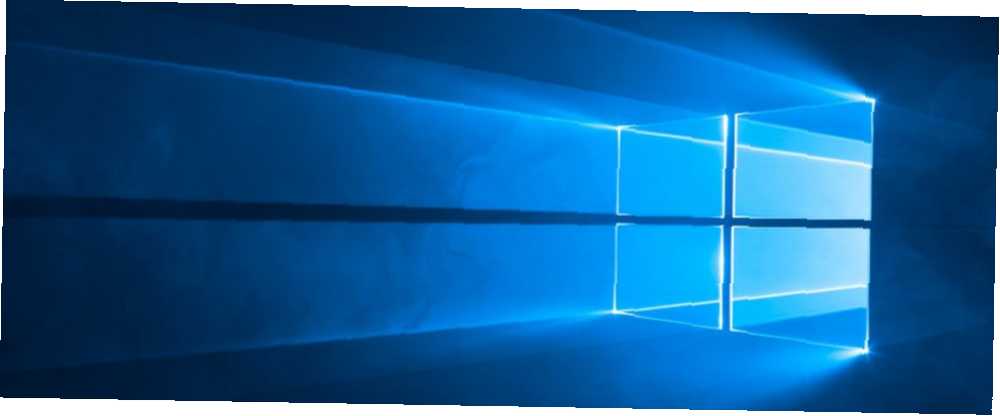
William Charles
0
1173
41
Windows 10'da Photos uygulamasıyla ilgili sorun mu yaşıyorsunuz? Zaman zaman, uygulama belirli görüntü türlerini açmayı reddedebilir JPEG, GIF veya PNG? Resim Filetypes Açıklandı ve Test Edildi JPEG, GIF veya PNG? Açıklanan ve Test Edilen Görüntü Filetypes JPEG, GIF, PNG'ler ve diğer görüntü filetypes arasındaki farkları biliyor musunuz? Birini diğer yerine ne zaman kullanmanız gerektiğini biliyor musunuz? Korkma, MakeUseOf her şeyi açıklar! veya kullanmaya çalıştığınızda çarpışma.
Bu acı vericidir, çünkü Windows, Windows'ta varsayılan resim görüntüleyicidir. Ama endişelenme, size denenecek birkaç düzeltmeyi göstereceğiz.!
1. Fotoğraflar Uygulamasını Sıfırla
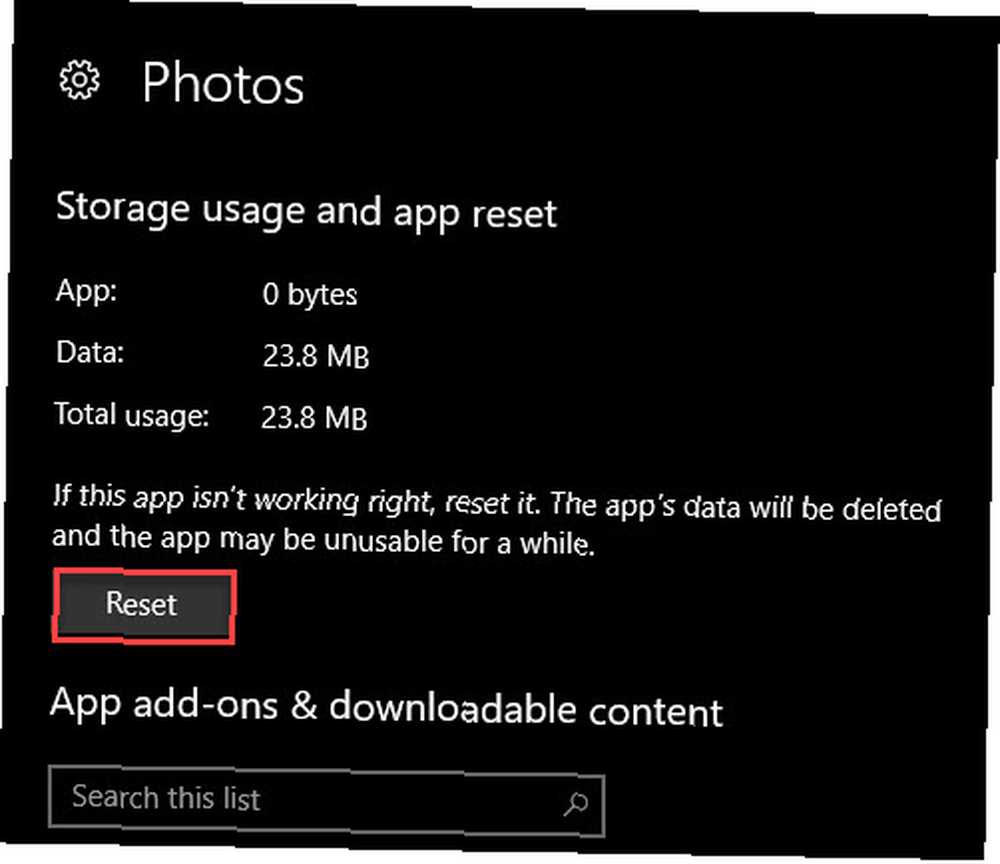
Devam etmeden önce, uygulamayı hızlıca sıfırlamayı denemelisiniz. Windows 10, herhangi bir Mağaza uygulamasını sıfırlamanıza olanak tanır Windows 10'da Windows Mağazası ve Uygulamalarını Nasıl Onarırsınız Windows 10'da Windows Mağazası ve Uygulamalarını Nasıl Onarırsınız Mağazayı veya uygulamalarınızdan birini açarken Windows 10'da herhangi bir sorun yaşadınız mı? Bu yaygın bir sorundur ve düzeltmenize yardımcı olacak adımlar topladık. varsayılanlara geri göndermek için.
Bunu yapmak için aç Ayarlar ve aç Uygulamalar kategori. Hızlıca atlamak için arama kutusunu kullanın. Fotoğraflar. Girişini tıklayın, ardından Gelişmiş seçenekler. Çıkan ekranda, tıklayın Reset Fotoğraflar uygulamasını başlatmak için Bunun, uygulamadaki tüm özel ayarları kaldıracağını ve tekrar kullanılabilir hale gelmesinin biraz zaman alabileceğini unutmayın..
2. Fotoğrafları yeniden yükleyin
Uygulamanız sıfırlama işleminden sonra hala çalışmıyorsa, Fotoğrafların tam bölümünü deneyebilirsiniz. Ne yazık ki, Windows normal olarak Fotoğraflarınızı kaldırmanıza izin vermez, bu yüzden onu PowerShell yoluyla veya üçüncü taraf bir kaldırıcı kullanarak kaldırmanız gerekir. Yüklüyse, CCleaner işi yapabilir.
Başlat Düğmesine sağ tıklayın ve PowerShell (Yönetici). Fotoğrafları kaldırmak için aşağıdaki komutu girin:
get-appxpackage * Microsoft.Windows.Photos * | remove-appxpackage Bunu yaptıktan sonra, Fotoğrafları Mağaza'dan yeniden indirin ve düzeltilip düzeltilmediğini kontrol edin..
İndir: Fotoğraflar (Ücretsiz)
3. Başka Bir Fotoğraf Uygulamasını Deneyin
Yukarıdaki adımların her ikisi de başarısız olursa, başka bir fotoğraf görüntüleyiciyi kullanmaktan en iyisidir. Değiştirmenizi öneririz 7 Daha Varsayılan Windows Uygulamaları Değiştirmelisiniz 7 Daha Varsayılan Windows Uygulamaları Değiştirmelisiniz Windows, çok sayıda varsayılan yazılım içerir, ancak birçok araç için üstün alternatifler bulabilirsiniz. İşte yedi tane daha değiştirmelisin. IrfanView ile, ancak herhangi bir fotoğraf görüntüleme uygulaması çalışacaktır. İsterseniz, Windows 10'daki eski Windows Fotoğraf Görüntüleyicisi'ni bile geri yükleyebilirsiniz. Windows 10'daki Fotoğraf Görüntüleyicisini Geri Getirmenin En Kolay Yolu Windows 10'daki Fotoğraf Görüntüleyicisini Geri Getirmenin En Kolay Yolu Windows 10'daki Fotoğraf Görüntüleyicisini Geri Getirmenin En Kolay Yolu , ama eskisine geri dönmek istiyorsan, işte böyle yapabilirsin. .
İndir: IrfanView (Ücretsiz)
Umarım, bu çözümlerden biri sizin için çalışacaktır. Fotoğraflar uygun olsa da, üçüncü taraf uygulaması size daha birçok araca erişim sağlar.











